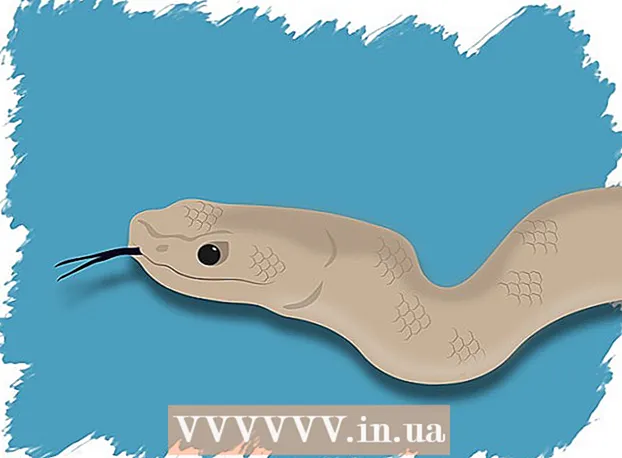Автор:
Eugene Taylor
Жасалған Күн:
8 Тамыз 2021
Жаңарту Күні:
1 Шілде 2024

Мазмұны
- Басу үшін
- 4-тен 1-әдіс: HP автоматты сымсыз қосылымы
- 4-тен 2-әдіс: Wi-Fi қорғалған орнату (WPS)
- 4-тен 3-ші әдіс: Сымсыз байланыс шебері
- 4-тен 4-әдіс: USB арқылы сымсыз байланыс параметрлерін көрсетіңіз
- Кеңестер
- Ескертулер
- Сізге қажет заттар
HP принтерлерін желіге принтер моделі мен желі конфигурациясына байланысты бірнеше жолмен қосуға болады. Біз сізге бірнеше жолдарды көрсетеміз. Бастамас бұрын принтердің, компьютердің және желінің дұрыс жұмыс істеп тұрғанына көз жеткізіңіз.
Басу үшін
4-тен 1-әдіс: HP автоматты сымсыз қосылымы
- Сіздің конфигурацияңыздың HP автоматты сымсыз қосылу мүмкіндігі бар екенін тексеріңіз. Бұл әдісті қолдану үшін сіздің компьютеріңіз және сіздің желіңіз келесі талаптарға сай болуы керек:
- Компьютеріңізде Windows Vista, Windows 7, Windows 8 (PC) немесе OS X 10.5+ (Mac) қолданылады.
- Сіздің компьютеріңіз 2,2 ГГц қосылымы арқылы 802.11 b / g / n сымсыз маршрутизаторға қосылуы керек. 5.0 ГГц желісіне HP қолдау көрсетпейді (2013 ж. 1/1).
- Компьютер желіге сымсыз қосылымды қолданады және амалдық жүйе сымсыз адаптерді басқарады, сонда HP бағдарламалық жасақтамасы компьютерден ағымдағы желі параметрлерін шығарып алады.
- Компьютеріңізде статикалық IP мекен-жай емес, динамикалық IP-адрес қолданылады.
- Принтер мен компьютерге арналған ең соңғы бағдарламалық жасақтама бар екеніне көз жеткізіңіз. Сіз оны http://www.hp.com/go/customercare сайтынан жүктей аласыз. Компьютердің амалдық жүйесіне және принтеріңіздің үлгісіне сәйкес келетін дұрыс бағдарламалық жасақтаманы таңдап алыңыз.
- Принтердің бағдарламалық жасақтамасын орнату кезінде: Қосылым түрі сұралғанша экрандағы нұсқауларды орындаңыз. Сұралғанда желі арқылы, Желі немесе Сымсыз таңдаңыз. Принтердің бағдарламалық жасақтамасын орнатуды аяқтау үшін экрандағы нұсқауларды орындаңыз.
- Ескерту: Орнату кезінде компьютер мен сымсыз желі арасындағы байланыс уақытша жойылуы керек. Сонда сізде Интернетке кіру мүмкіндігі болмайды. Егер сіз желіде жұмыс жасасаңыз және / немесе файлдарды жүктеп алсаңыз, осы орнату әдісін жалғастырмас бұрын оларды сақтап қойыңыз.
- Бағдарламалық жасақтаманы орнату кезінде HP Auto Connect Wireless ұсынылмаса, сіз басқа сымсыз байланыс әдісін басшылыққа аласыз.
4-тен 2-әдіс: Wi-Fi қорғалған орнату (WPS)
- Қысу батырмасы әдісін қолданар алдында бірнеше шарттар орындалуы керек:
- Принтер де, сымсыз маршрутизатор да WPS батырмасын басу әдісін қолдауы керек. Ол үшін принтер мен сымсыз маршрутизатор туралы нұсқаулықтан кеңес алыңыз.
- Сымсыз маршрутизаторда WPS батырмасы болуы керек.
- Сіздің желіңіз қауіпсіздік үшін WPA немесе WPA2 қолдануы керек. Көптеген сымсыз WPS маршрутизаторлары, егер WEP немесе қауіпсіздік болмаса, WPS әдісі арқылы қосыла алмайды. Сымсыз WPS маршрутизаторларының көпшілігі WPS әдісі арқылы қосыла алмайды, егер сіз өндірушінің әдепкі желі атауын қолдансаңыз және қауіпсіздік болмаса.
- Принтерде WPS батырмасын басу режимін іске қосыңыз. WPS-ті принтерде іске қосу туралы нұсқауларды принтер нұсқаулығынан қараңыз.
- Маршрутизатордағы WPS түймесін 2 минут ішінде басыңыз.
4-тен 3-ші әдіс: Сымсыз байланыс шебері
- Желі атауы мен қауіпсіздік паролін (WEP немесе WPA) білетіндігіңізге көз жеткізіңіз.
- Принтердің басқару тақтасындағы батырманы басыңыз Параметрлер мәзірді таңдаңыз Желі.
- Сымсыз байланыс шебері сізге қандай сымсыз желілер бар екенін көрсетеді. Тізімнен өзіңіздің жеке желіңізді таңдаңыз.
- Егер сіздің сымсыз желіңіз тізімде болмаса, тізімнің соңына дейін өзіңіздің атыңызды өзіңіз енгізе аласыз. Егер сіз атауды өзіңіз енгізсеңіз, үлкен және кіші әріптерге мұқият назар аударған жөн. Атауы дұрыс болуы керек.
- WEP кодын немесе WPA паролін енгізіңіз. Кодты немесе парольді енгізген кезде бас және кіші әріптерге назар аударыңыз.
- Енді принтер сымсыз желіге қосылуы керек. Егер байланыс орнатылмаған болса, онда сіз не болғанын көрсететін сынақ есебін басып шығара аласыз.
4-тен 4-әдіс: USB арқылы сымсыз байланыс параметрлерін көрсетіңіз
- Бұл процедура барысында сізге компьютер мен принтер арасында USB кабелін уақытша жалғау қажет болады.
- Бағдарламалық жасақтама сізге нұсқау бермейінше, кабельді жалғамау және ажырату маңызды. Бағдарламалық жасақтама принтермен сымсыз байланысты қалай орнатуға болатындығын дәл түсіндіреді.
- Кейбір жағдайларда, бағдарламалық жасақтама сіз үшін барлық сымсыз байланыс параметрлерін автоматты түрде жаза алады.
- Принтерді компьютерге алғаш орнатқан кезде бағдарламалық жасақтама желіден принтерді таба алмауы мүмкін. Бұл жағдайда бағдарламалық жасақтама сізге қажетті әрекеттерді біртіндеп орындауға мүмкіндік береді.
Кеңестер
- Егер сіз компьютеріңіздегі брандмауэрден хабарлама алсаңыз, бағдарламалық жасақтаманы орнатуды бастау үшін «Әрқашан рұқсат ету» таңдаңыз.
- Принтер мен компьютерге арналған ең соңғы бағдарламалық жасақтама бар екеніне көз жеткізіңіз. Сіз оны http://www.hp.com/go/customercare сайтынан жүктей аласыз. Компьютердің амалдық жүйесіне және принтеріңіздің моделіне сәйкес келетін дұрыс бағдарламалық жасақтаманы таңдағаныңызға көз жеткізіңіз.
- Linux-те сізге hplip бумасы қажет (HP Linux Imaging and Printing). Содан кейін hp-setup-ті root ретінде іске қосыңыз.
Ескертулер
- Көптеген сымсыз принтерлерде MAC мекенжайы жоқ, сондықтан алдымен маршрутизатордағы MAC сүзгісін өшіру қажет болуы мүмкін.
Сізге қажет заттар
- Компьютер
- Сымсыз маршрутизатор
- Сымсыз принтер
- USB кабелі (міндетті емес)